โดยปกแล้วเมาส์ที่ออกตัวว่าเป็นเมาส์สำหรับการพกพาทั่วๆ ไปมักจะเน้นไปที่ขนาดเล็กกระจิ๋วหลิว ทำให้การวางมือและการใช้งานเป็นไปอย่างยากลำบากยิ่ง (โดยเฉพาะท่านผู้ชายทั้งหลาย) แต่แม้ว่า Razer Orochi จะมีขนาดที่เล็กแต่การออกแบบความโค้งนูนเพื่อรองรับกับกายภาพของมนุษย์นั้นสามารถทำได้ดีเลยทีเดียว และเมื่อบวกกับการปรับแต่งความไวของปุ่มต่างๆ ให้เหมาะสมกับลักษณะการใช้งานของคุณแล้วล่ะก็คุณอาจจะนึกไปว่าคุณกำลังใช้งานเกมมิ่งเมาส์สำหรับเดสก์ท๊อปอยู่

ภาพ : ขนาดเมื่อเปรียบเทียบกับเมาส์ปกติ

ภาพ : ฟีเจอร์ในโปรแกรมติดตั้งที่มีให้เลือกปรับอย่างจุใจฮาร์ดคอร์เกมเมอร์
ในการทดสอบ Razer Orochi ด้วยโหมดการเชื่อมต่อแบบไร้สายนั้น (ต่อเข้ากับอุปกรณ์เชื่อมสัญญาณบลูทูธทั่วๆไป ราคาร้อยกว่าบาท) ด้วยการโหมเล่นเกมสุดยอดแห่งยุคมาใหม่ทั้งสองเกมอย่าง Resident Evil 5 (PC) และ Red Faction : Guerrilla กว่าหนึ่งวันเต็มๆ ผมไม่พบการดรอปของสัญญาณอย่างที่เกิดขึ้นบ่อยๆ กับอุปกรณ์ประเภทเมาส์ไร้สายทั้งหลายแบรนด์เกิดขึ้นกับ Razer Orochi เลยแม้แต่น้อย มิหนำซ้ำอัตราการตอบสนองต่อปุ่มมาโครหรือฟีเจอร์ต่างๆ ที่ผมได้ตั้งไว้ก็เป็นไปอย่างรวดเร็วเช่นเดียวกันกับโหมด Wired (เสียบสาย) เลยทีเดียว
ภาพ : แต่ยังไงก็เล่น Re 5 แล้วอ้วกอยู่ดี - -*
Conclusion หลังจากการใช้งานเจ้า Orochi (และที่รองเมาส์ Razer Sphex ) ติดมือไปกับผมตลอด 1 สัปดาห์ และรวมไปถึงการใช้งานหนักๆ อย่างเช่นการเล่นเกมที่ผมยกตัวอย่างไว้ข้างต้น ผมพบว่าเจ้า Orochi สามารถตอบสนองการใช้งานได้ในแทบทุกๆ ด้าน ทั้งการใช้งานและการวางมือสัมผัส แต่ด้วยขนาดที่ค่อนข้างเล็กอย่างที่เห็นการวางมือกุมเจ้า Orochi “มังกรแปดหัวฟันสีฟ้า” เป็นระยะเวลานานอาจจะทำให้มือของคุณมีอาการเมื่อยล้าเล็กน้อยเนื่องมากจากการไม่คุ้นเคยกับการปรับขนาด แต่เมื่อผ่านไปสักพักอาการที่ว่านั้นจะหายไปเอง อัตราการตอบสนองในการใช้งานไร้สายแบบบลูทูธที่ทาง Razer เน้นให้เป็นเอกลักษณ์ของ Orochi เป็นไปอย่างราบลื่น ไม่มีการแกว่งของสัญญาณให้เห็นระหว่างการใช้งานแต่อย่างใด ข้อเสียที่เห็นได้ชัดสำหรับ Orochi ก็คือเรื่องราคา (ซึ่งเป็นเรื่องปกติของสินค้าประเภทนี้ แบรนด์นี้อยู่แล้ว) ที่ค่อนข้างสูงไปสักนิด (ประมาณ 2,700 บาท) และสิ่งของในเพคเกจที่ไม่มีตัวเชื่อมต่อสัญญาณแบบบลูทูธมาให้ (ใช้กับพีซี ต้องซื้อ BTแยก) แต่อาจจะเพราะด้วยการที่ทาง Razer นิยามมันว่าเป็นเมาส์สำหรับเครื่องคอมพิวเตอร์พกพาก็เป็นได้จึงไม่แถมมา แต่นอกเหนือจากข้อเสียเล็กๆ น้อยๆ ที่ผมบอกไปแล้วนั้น Razer Orochi ถือเป็นเกมมิ่งเมาส์ไร้สาย คุณภาพเยี่ยมคู่ควรแก่ตรา Razer อีกตัวหนึ่งเลยทีเดียวครับ

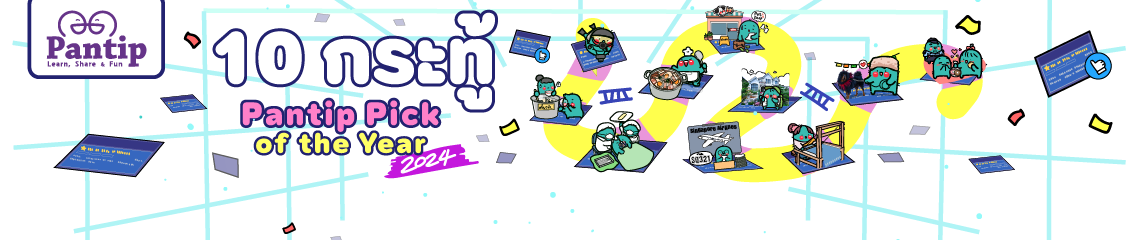

Review : Razer Orochi
ภาพ : อุ๊ยได้เป็น Exclusive กับเค้าด้วย ><\\\\\\\\\\\\\\\'
ด้านบนที่มีคลิ๊กวีลและโลโก้ Razor พร้อมทั้งไฟแสดงสถานะการเชื่อมต่อ
ด้านซ้ายจะประกอบไปด้วยปุ่ม Custom Functions 2 ปุ่ม
ด้านขวาก็เช่นเดียวกัน
ด้านล่างจะมีสวิซต์ปิด-เปิด การเชื่อมต่อไร้สาย และช่องการเชื่อมต่อสำหรับการใช้งานแบบมีสาย และในด้านซ้ายที่จุดสัมผัสก็จะเคลือบด้วย Zero-acoustic Ultraslick™ Teflon® feet ที่เป็นลิขสิทธิ์เฉพาะของ Razer
ภาพ : ปรับแต่งได้ตามชอบเลยครับ
Razor Orochi สามารถปรับค่าความละเอียดของเมาส์ไปได้ตั้งแต่ 800 ไปจนถึง 4000 DPI เลยทีเดียว (ในโหมดต่อสาย ถ้าหากในโหมดไร้สายจะได้ค่าสูงสุดแค่เพียง 2000 DPI )
ภาพ : อุปกรณ์เชื่อมต่อ BT เป็นอุปกรณ์ซื้อแยกนะครับ
ภาพ : ขนาดเมื่อเปรียบเทียบกับเมาส์ปกติ
ภาพ : ฟีเจอร์ในโปรแกรมติดตั้งที่มีให้เลือกปรับอย่างจุใจฮาร์ดคอร์เกมเมอร์
ภาพ : แต่ยังไงก็เล่น Re 5 แล้วอ้วกอยู่ดี - -*
คุณสามารถแสดงความคิดเห็นกับกระทู้นี้ได้ด้วยการเข้าสู่ระบบ
กระทู้ที่คุณอาจสนใจ